Firefox Addons — 30 полезных расширений для Firefox
Опубликовано: 26.02.2021

Далеко не всегда возможности нашего интернет-провайдера удовлетворяют нашим потребностям, что же делать, если необходимо обойти ограничения и какие приложения лучше использовать
Для чего используются расширения VPN
Вот некоторые примеры:
- поддержка анонимности при работе в сети;
- защита конфиденциальных данных при подключении к Wi-Fi в общественных местах – ресторанах, кафе, торговых центрах, аэропортах и так далее;
- защита данных от утечки в корпоративной среде (актуально если вы работаете на удаленной основе);
- предотвращение хакерских атак.
Еще есть варианты обхода некоторых географических и законодательных ограничений, хотя использование VPN в этих целях незаконно.
Выбирая ВПН-расширение для установки в браузер Фаерфокс, нужно обратить внимание на следующие характеристики:
- Доступность. Некоторые VPN работают только на платной основе, другие же можно использовать бесплатно.
- Простота настройки и использования.
- Количество доступных серверов.
- Скорость подключения – насколько она высока и стабильна.
- Отсутствие сбора данных самими сервисами.
- Число пользователей данного сервиса и оставленные отзывы. Эти данные доступны на странице расширения.
Если в вашем регионе много законодательных ограничений, обратите внимание, не запрещен ли выбранный вами сервис.
Обзор лучших VPN
Теперь перейдем непосредственно к обзору лучших расширений для браузера Mozilla. Список составлен на основе личного опыта, числа пользователей и релевантности дополнений
ZenMate – востребованный сервис, созданный в Германии и работающий с 2013 года. Главная его особенность состоит в том, что он «вездесущ» – можно скачать как расширение для браузера, так и программу на smart-телевизор.
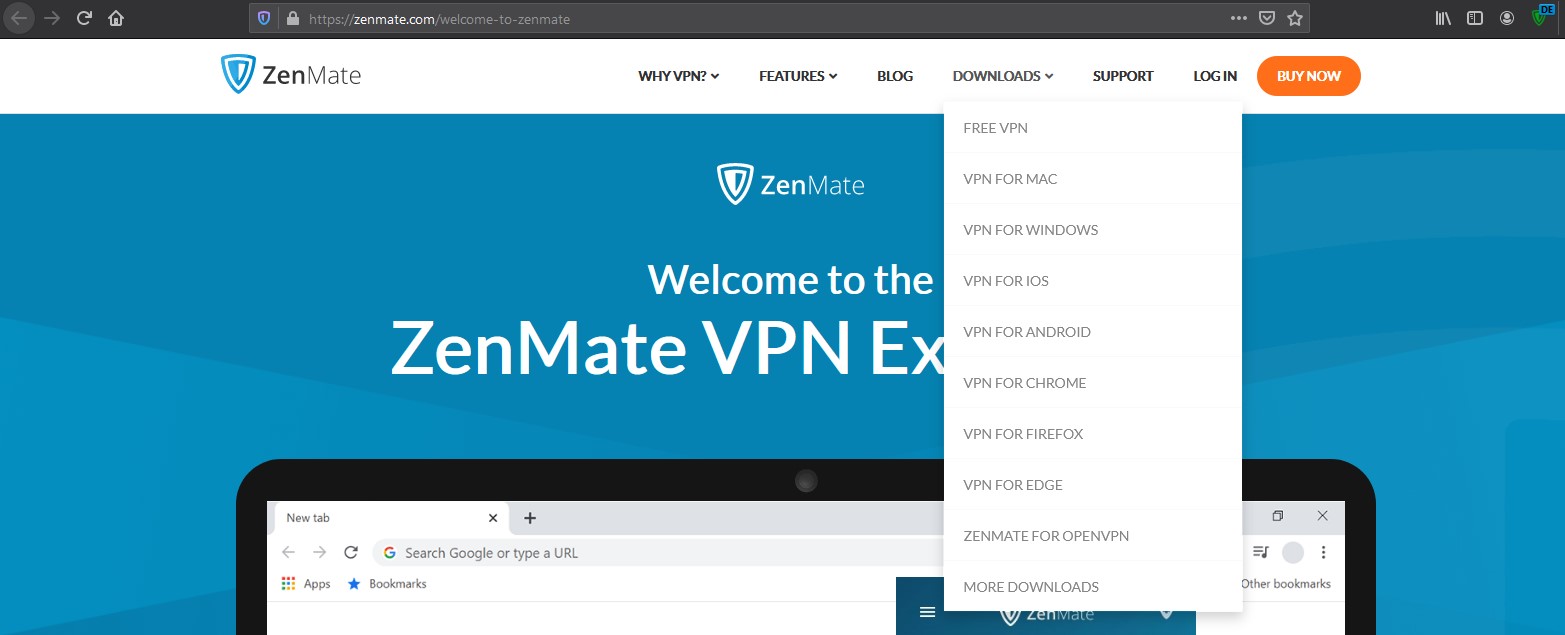
В бесплатной версии доступно всего лишь 4 сервера – в Германии, Румынии, США и Сингапуре. Скорость соединения на них ограничивается, максимум 2 Мбит/сек. Хотя даже в этом случае никакие логи и прочие пользовательские данные не утекают. В платном варианте дают 78 локаций и неограниченную скорость соединения.
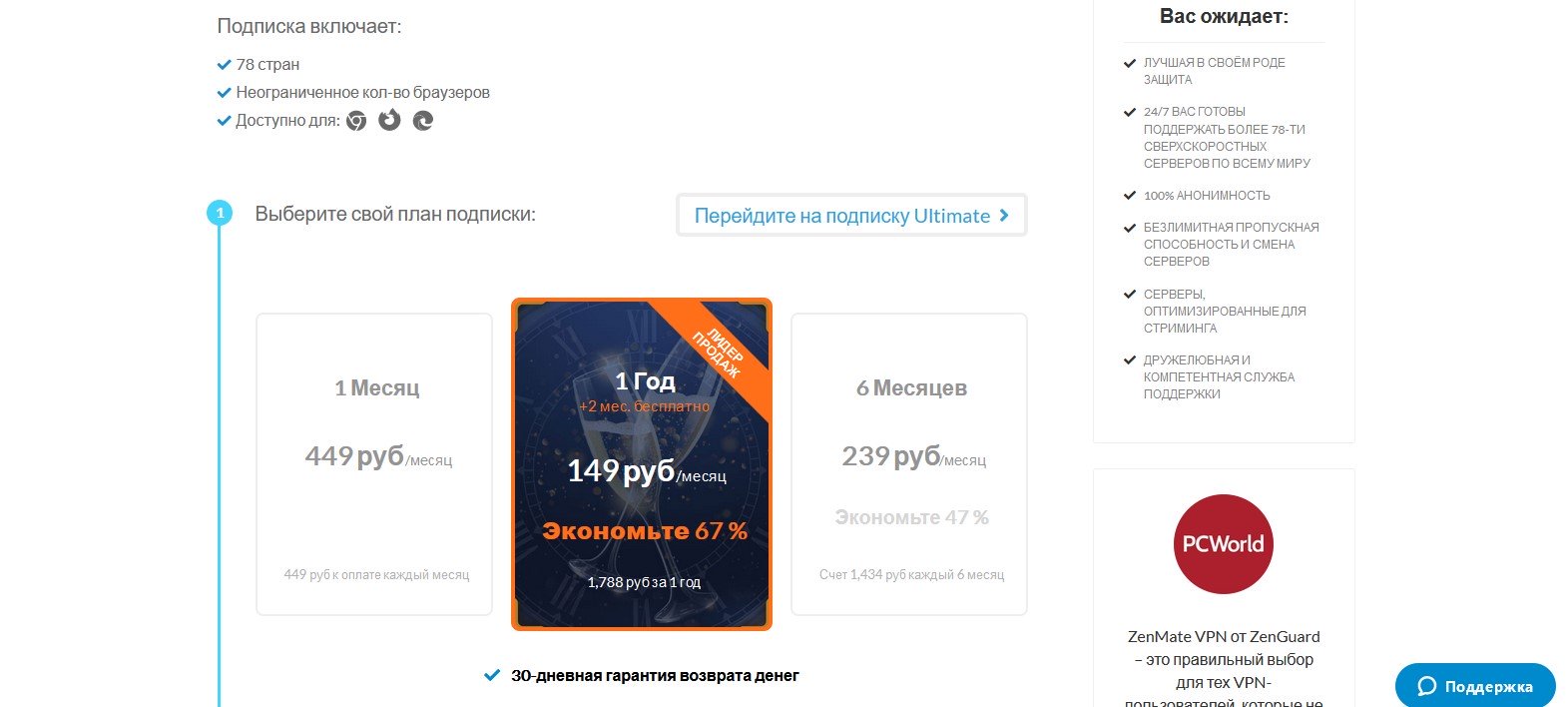
Преимущества
- Сервис не хранит логи, IP-адреса, журналы активности и прочую конфиденциальную информацию.
- Используется шифрование AES-256, поэтому перехватить данные практически невозможно.
- К одному профилю можно подключить до 5 устройств.
- Неограниченная скорость соединения в Pro-версии.
- Постоянные скидки на платные предложения.
- Возврат денег в течение 30 дней.
- Простота в настройке и использовании.
- Доступность на всех устройствах.
Недостатки
- Периодически может отключаться.
- Частые жалобы на рекламные уведомления (в бесплатной версии
Усановка и настройка
Скачать ZenMate для браузера Фаерфокс можно отсюда. Нужно лишь нажать по кнопке «Добавить», после чего сервис запросит разрешение на некоторые права. Затем дополнение будет скачано и автоматически установлено.
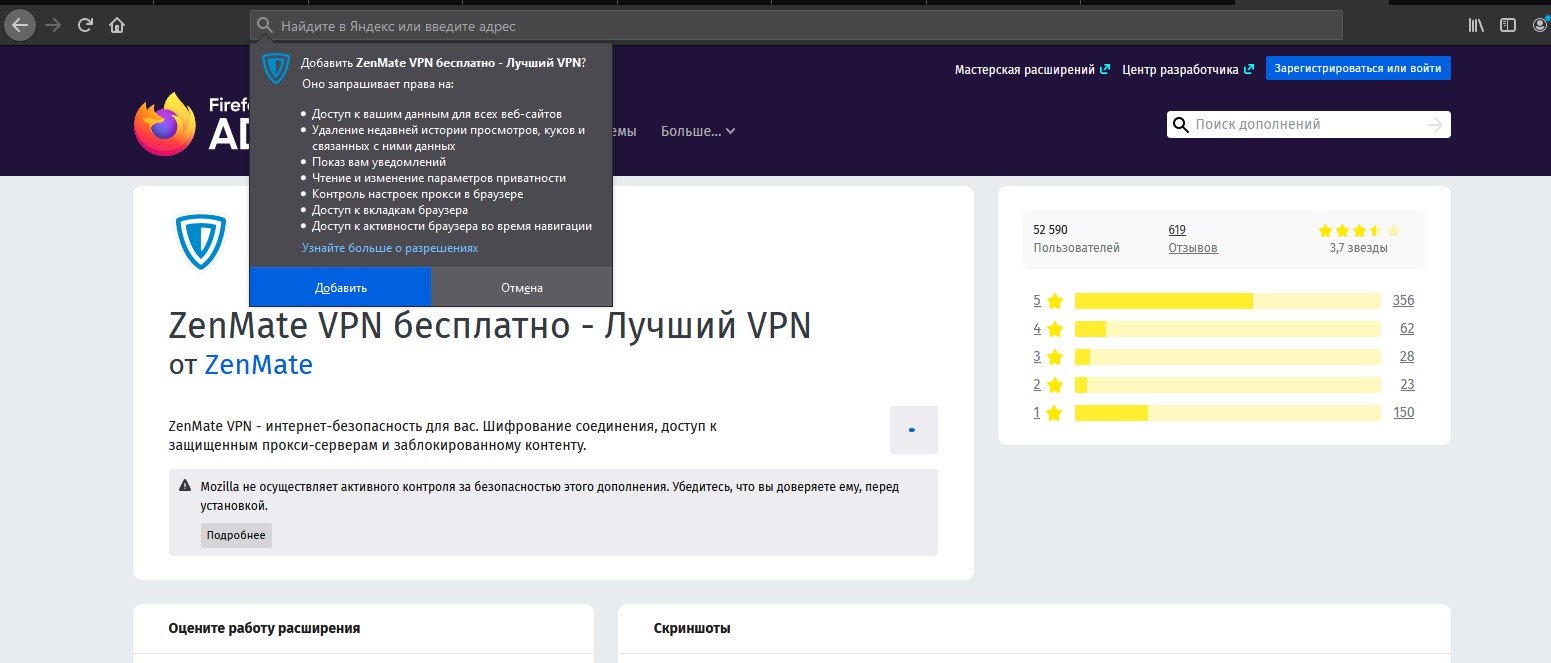
Как только скачивание завершится, пользователя перенаправят на сайт ВПН-сервиса. Тут при необходимости можно создать аккаунт и воспользоваться 7-дневным бесплатным периодом для Pro-версии.
Теперь перейдем к настройке и использованию. В правом верхнем углу после установки должен появиться значок – жмем по нему. Далее выбираем регион, после чего VPN включится автоматически. С этого самого момента ведется отсчет времени подключения к серверу. Можно еще открыть настройки, раздел «Конфиденциальность», и включить блокировку отслеживания и вредоносного ПО. Чтобы отключить соединение, просто жмем по большой кнопке в самой середине окошка.
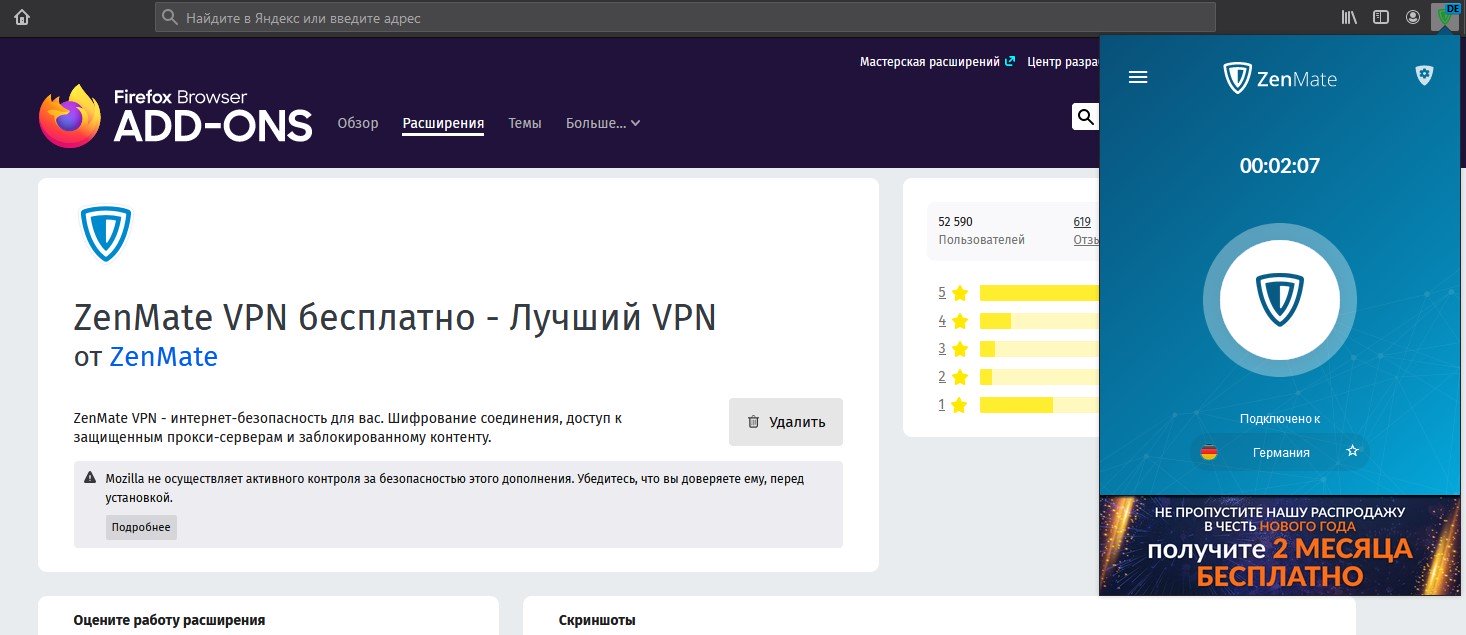
Browsec создан в 2012 году одноименной российской компанией. Сервис ориентирован на использование в браузерах, в том числе и в Mozilla Firefox (хотя также есть приложения для мобильных устройств на базе Android и iOS). В данном сервисе доступны 42 региона, но это если в платном профиле. Если премиум-аккаунт не оформлять, вам будут доступны только 4 региона (США, Нидерланды, Сингапур и Великобритания) со средней скоростью соединения в 1 Мбит/сек.
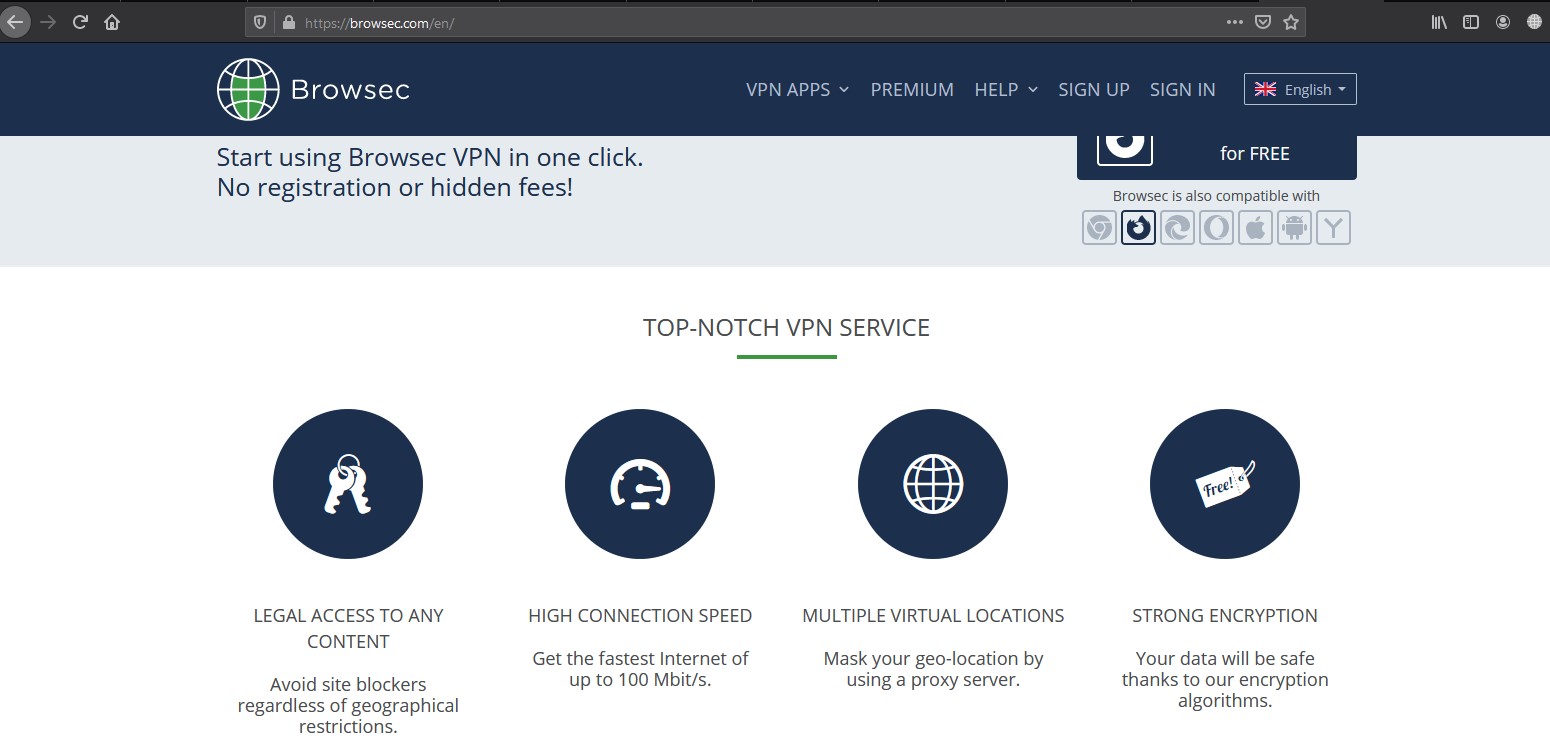
Преимущества
- Стабильная работа.
- Хорошая скорость соединения – до 100 Мбит/сек в премиум-аккаунте.
- Надежная защита и шифрование данных военного уровня AES-256.
- Невысокая стоимость.
- К одной учетной записи можно подключить 5 устройств.
- Легкость в установке и использовании.
Недостатки
- Стабильная работа.
- Хорошая скорость соединения – до 100 Мбит/сек в премиум-аккаунте.
- Надежная защита и шифрование данных военного уровня AES-256.
- Невысокая стоимость.
- К одной учетной записи можно подключить 5 устройств.
- Легкость в установке и использовании.
Установка и настройка
Открываем ссылку на расширение в Firefox Addons, затем жмем на кнопку «Добавить». После скачивания будет дан запрос на предоставление некоторых прав – жмем добавить.
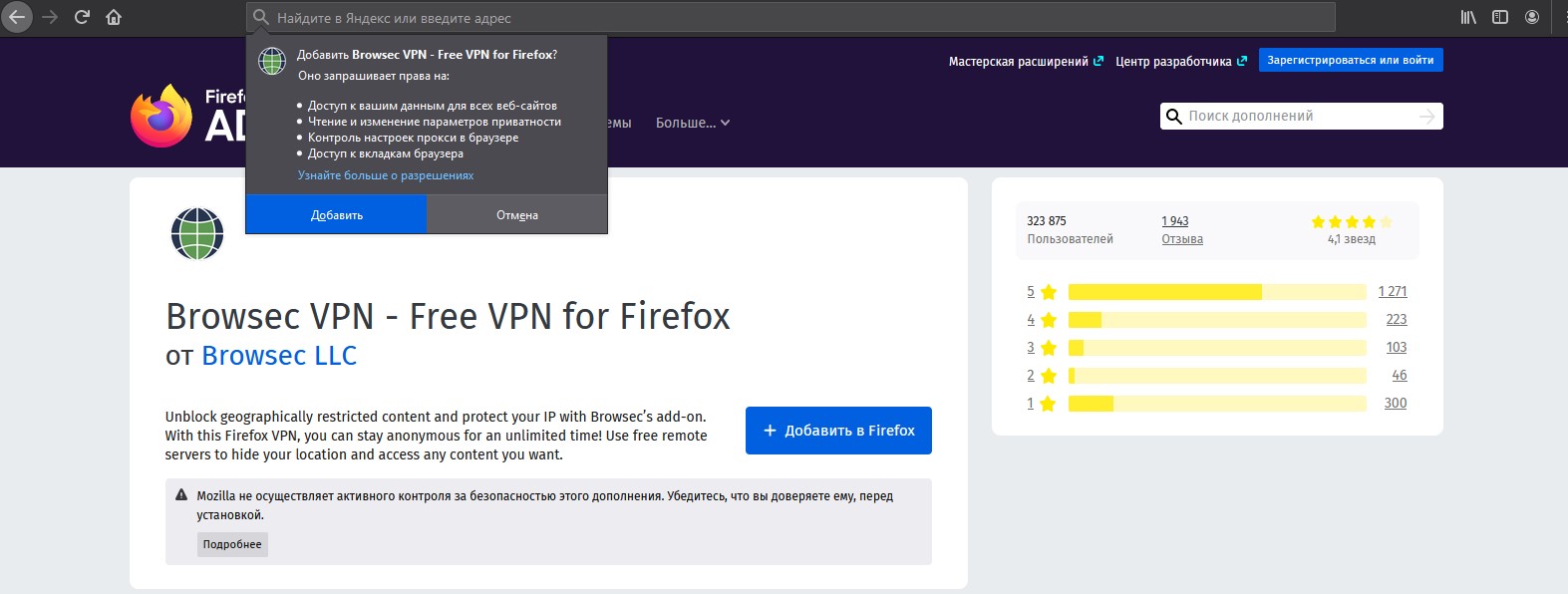
После установки вас перекинет на сайт с инструкциями (на английском языке, конечно же). Тут же можно получить премиум-аккаунт.
Далее кликаем по новой иконке в правом верхнем углу, затем жмем на кнопку «Protect me» для подключения к серверу.
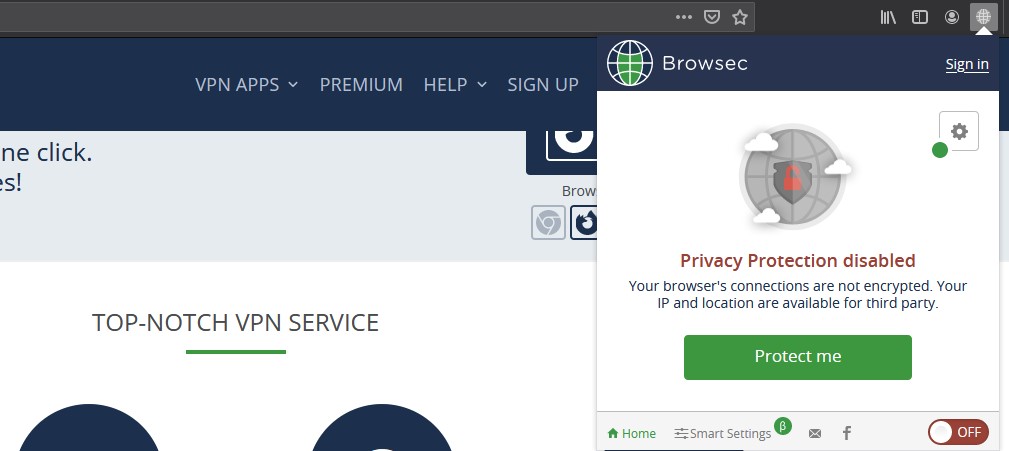
В процессе можно поменять сервер, даже если соединение активировано. Чтобы отключить дополнение, нужно переключить тумблер в правой нижней части активного окна.
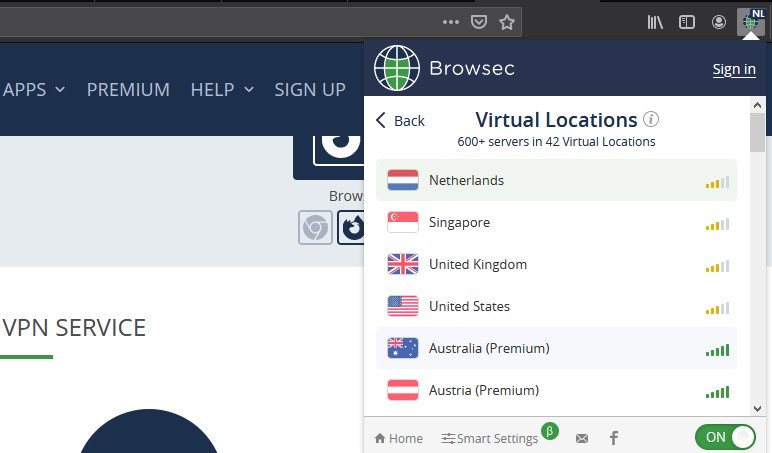
Расширения для Firefox
Adblock Plus — самый лучший блокировщик рекламы, который я когда-либо видел. После установки можно выбрать один из нескольких десятков предустановленных наборов фильтров и навсегда забыть о назойливых баннерочках, тизерочках, попапчиках и прочей необузданной рекламной мути. Помимо использования предустановленных фильтров, можно создавать и свои, причем «на лету». Имеются гибкие настройки, в том числе белые списки отдельных страниц и целых сайтов. Ну и ненавязчивую рекламу можно разрешить, чтобы создатели контентных сайтов имели возможность на них зарабатывать.
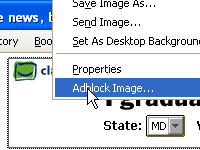
Add to Search Bar — небольшое расширение, которое позволяет легко и быстро добавить в список поисковых машин любую поисковую форму, выбрав соответствующий пункт контекстного меню, вызываемого правым кликом по этой форме.
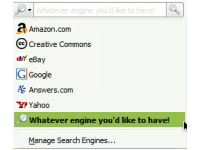
AutoPager — очень удобное расширение, которое загружает следующую по порядку страницу после того, как вы достигните конца текущей. Например, вы просматриваете результаты поиска в Google, и по достижению конца первой страницы видите на той же странице результаты, отображаемые на второй странице. AutoPager гибко настраивается, существуют предустановленные правила для очень большого количества популярных сайтов.
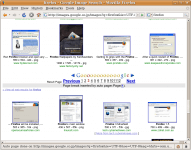
AutoPager — очень удобное расширение, которое загружает следующую по порядку страницу после того, как вы достигните конца текущей. Например, вы просматриваете результаты поиска в Google, и по достижению конца первой страницы видите на той же странице результаты, отображаемые на второй странице. AutoPager гибко настраивается, существуют предустановленные правила для очень большого количества популярных сайтов.
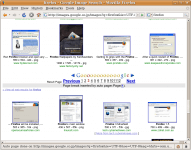
Firebug [wm] — мощнейший инструмент для веб-разработчиков. Я знаю девелоперов, которые перешли на Firefox только ради того, чтобы иметь возможность использовать Firebug. При помощи Firebug вы можете редактировать, выполнять отладку и просматривать CSS, HTML и JavaScript в режиме реального времени.
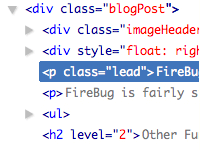
Flagfox — простой аддон, отображающий в адресной строке флаг страны, в которой находится сервер, на котором в свою очередь находится просматриваемый сайт.
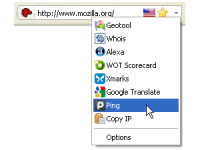
Flashblock — блокировщик Flash-элементов на сайте. Полезен для людей, которые хотят загружать тяжеловесные Flash-элементы только тогда, когда они захотят, а не когда этого захочет создатель сайта. На месте Flash-элементов отображается изящная кнопочка, после нажатия которой и загружается элемент. Flashblock позволяет также задать список сайтов, для которых всегда будут отображаться все флеш-элементы.
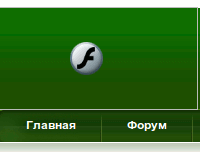
FlashGot — интеграция Firefox с популярными менеджерами закачки. Имеет гибкие настройки, позволяет закачивать как отдельные файлы, так и группы файлов.
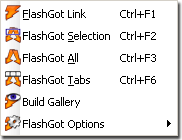
Greasemonkey [pro] — позволяет добавить на любую страницу пользовательский JavaScript, записанный в формате этого расширения. Это мощная система управления пользовательскими скриптами, с помощью которых можно добавить, удалить или изменить элементы веб-страницы, изменить их поведение, улучшить юзабилити. Рассматриваемое ниже расширение Stylish позволяет также преобразовать CSS-стили страниц.
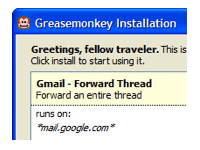
iMacros for Firefox [pro] — позволяет создавать макросы для автоматизации повторяющихся рутинных действий (например, заполнение форм, запоминание паролей, загрузка информации, сбор данных с сайтов). Можно делиться готовыми макросами с другими пользователями, либо использовать макросы, созданные кем-то другим.

Image Toolbar — небольшая панель, которая появляется при наведении курсора на изображение и позволяет в один клик: сохранить изображение, скопировать, распечатать, посмотреть информацию о нем
ImgLikeOpera — позволяет задавать правила, по которым на страницах сайтов загружаются (или не загружаются) изображения. Возможно, плагин уже потерял свою былую актуальность, имевшую место быть во времена экономии трафика, но он остается полезным для некоторых задач и на сегодняшний день. Версию ImgLikeOpera для Firefox 3.6 можно скачать на официальном сайте расширения.

MeasureIt [wm] — экранная линейка для Firefox. Позволяет измерять ширину и высоту различных элементов и произвольных областей веб-страницы, будет полезна для вебмастеров. Неплохо дополняет это расширение экранная пипетка ColorZilla, однако она, к сожалению, недоступна для Linux-платформы.
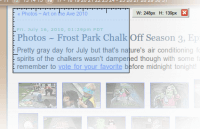
Mr Tech Toolkit [pro] — мощный набор инструментов для настройки браузера. Позволяет, например, убирать задержку при установке расширений, создавать список установленных расширений, отключать проверку версии браузера при установке расширений и т.д.
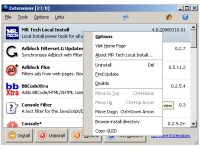
Organize Status Bar — позволяет упорядочить элементы в статусной строке. Многие расширения добавляют управляющие элементы в статусную строку Firefox, однако выстраиваются эти элементы в им одним ведомом порядке, и по умолчанию изменить этот порядок нельзя. А вот с «Organize Status Bar» — можно.
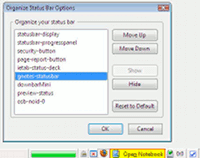
Page Speed [wm] — расширение для веб-девелоперов, позволяющее тестировать скорость загрузки веб-страницы. Интегрируется в FireBug (отображается в виде отдельной вкладки).
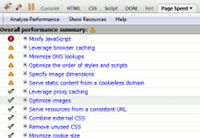
Pixel Perfect [wm] — еще одно полезное для вебдевелоперов расширение, интегрирующееся в FireBug и позволяющее накладывать на тестируемую веб-страницу полупрозрачную картинку. В качестве накладываемой картинки обычно используют графический макет страницы (для проверки соответствия страницы макету).
![]()
Quick Translator — пожалуй, самое лучшее расширение, интегрирующее переводчик от Google в браузер. Выделите нужный текст на странице и нажмите горячее сочетание клавиш (или соответствующую кнопку) — и во всплывающем окошке вы увидите перевод выделенного текста. Что может быть проще? Кстати говоря, Quick Translator очень помогает мне в изучении английского при помощи подкастов.
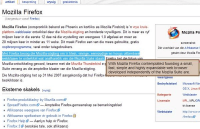
RDS Bar [seo] — панель инструментов для SEO-шников. Из всех подобных расширений, которые я видел, «RDS Bar» — самый функциональный, его возможности очень широки.
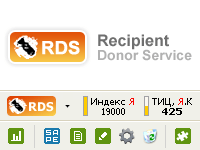
Read It Later — позволяет при помощи одноименного сервиса одним кликом сохранять статьи в список для последующего прочтения. Очень удобно, если вам попалась интересная статья, а прямо сейчас времени на ее прочтение нет. Для использования расширения требуется регистрация на сервисе (бесплатно), однако она оправдана, поскольку в итоге вы сможете пользоваться сервисом на любом компьютере и даже на мобильном телефоне.
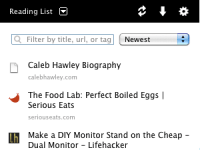

ScrapBook — расширение, которое, во-первых, может заменить собой стандартные «Закладки», а во-вторых, позволит сохранять локально отдельные страницы, участки сайтов и сайты целиком в единое дерево. Очень полезное расширение, в свое время я написал отдельный обзор про ScrapBook.
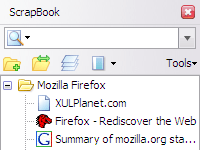

Screengrab — удобный создатель скриншотов, позволяет сохранить (или скопировать в буфер обмена) страницу целиком, видимую ее часть или выделение в виде картинки.
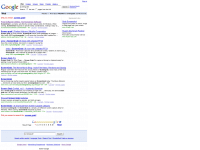

SearchStatus [seo] — еще одно универсальное расширение для сеошников, отображает некоторые SEO-показатели (Google PageRank, Alexa rank, Compete ranking, SEOmoz Linkscape mozRank), позволяет анализировать мета-теги страницы и другие параметры.
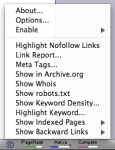

SenSEO [seo] — это расширение интегрируется в FireBug и позволяет отслеживать наиболее важные SEO-критерии страницы, а также то, насколько хорошо ваш сайт соответствует этим критериям.
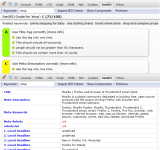

SEO Doctor [seo] — это SEO-расширение позволит легко диагностировать и решить проблемные моменты оптимизации сайта.
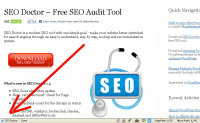

Split Browser (Fox Splitter) [pro] — позволяет создавать в рамках одного окна браузера фреймовую структуру. В каждом из фреймов может быть загружена отдельная веб-страница. Количество, форма, размеры и расположение фреймов ограничены только вашей фантазией и возможностями компьютера. Расширение будет особенно полезно владельцам широкоформатных мониторов, а также людям, которым по роду их деятельности нужно работать одновременно с несколькими страницами (например, переводчикам).
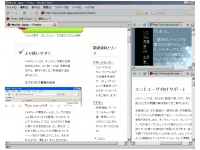
Stylish [pro] — менеджер пользовательских стилей. Позволяет преобразить внешний вид сайтов за счет назначения пользователями собственных CSS-стилей. Например, можно покрасить страницу поиска Google в темно-синий цвет. Расширение также позволяет использовать подготовленные другими пользователями стили для множества популярных сайтов.
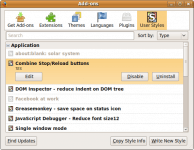

Tab Mix Plus — очень сильно расширяет возможности браузера по работе с вкладками. Это расширение я использую очень давно и всем рекомендую.


«Закладки и контент»
Все без исключения браузеры поддерживают создание закладок, но далеко не все делают это наилучшим образом. Кроме того, большинство браузеров, включая Firefox, не имеют удобных инструментов для сохранения найденных в интернете материалов. Решить проблему могут сторонние расширения.
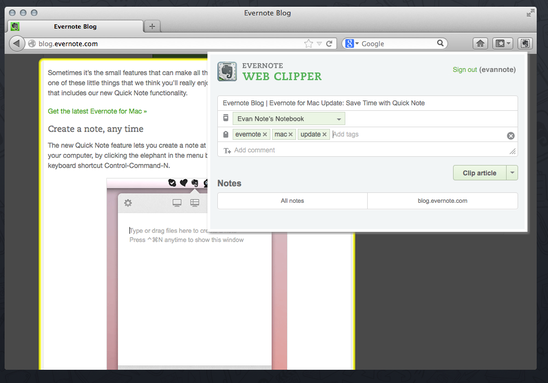
Это дополнение позволяет сохранять понравившиеся материалы из интернета в аккаунт Evernote для последующего просмотра. С помощью Evernote Web Clipper вы можете сохранять практически любой контент, а также добавлять к нему собственные комментарии и пометки.
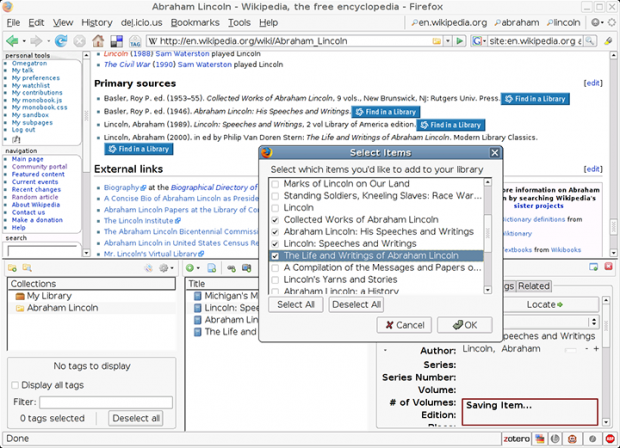
Дополнение для сохранения текстовых фрагментов с указанием источника, а также документов PDF, DOC, видео, веб-страницы и другой контент. Отличительной чертой и одновременно преимуществом Zotero является возможность создания персональных библиографий по темам.
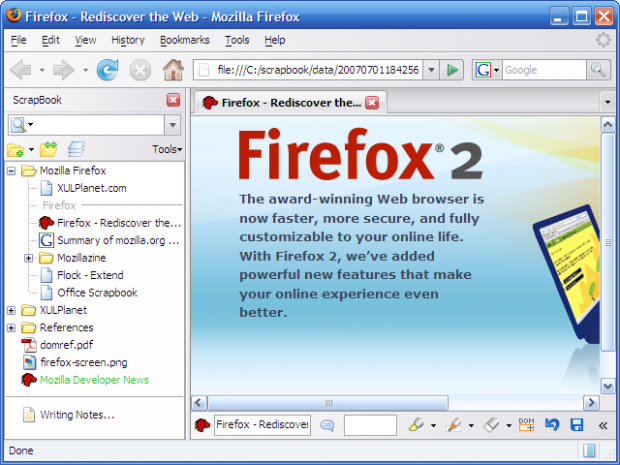
Похожий на Zotero инструмент, удобный и простой. Предназначается для сохранения веб-страниц и веб-элементов в отдельную папку. Благодаря ScrapBook вы можете сохранять страницы, изображения, аудио и видео, скрипты, стили CSS, архивы, а затем просматривать их в автономном режиме.
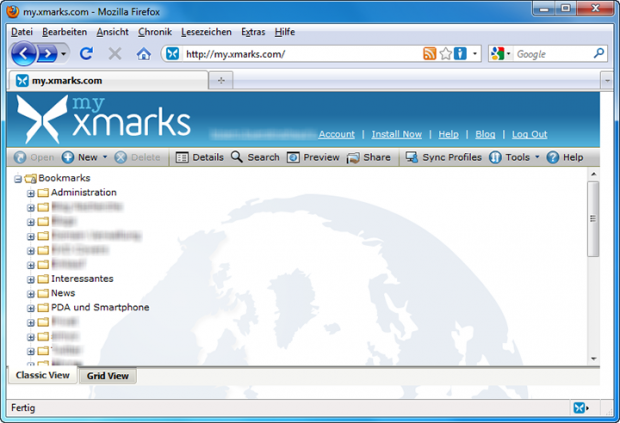
Предназначается для синхронизации данных между разными браузерами. Позволяет синхронизировать закладки, пароли, открытые вкладки, а также историю просмотра. Кстати, синхронизация истории поддерживается только для Firefox.
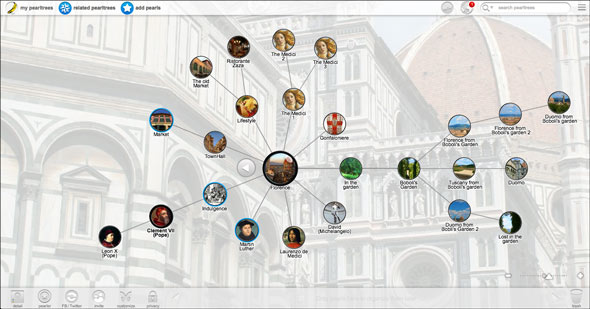
Интересное дополнение для сбора и организации контента из интернета, а также обмена им с другими пользователями системы Pearltrees. Отличается красочным графическим интерфейсом, представленным в виде «жемчужных деревьев».
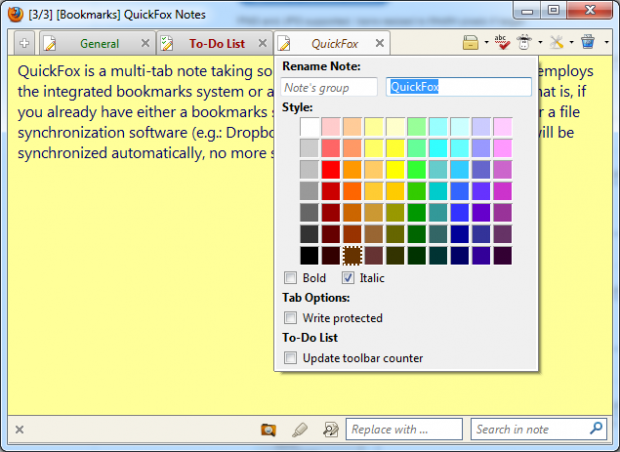
Очень простой и удобный инструмент для создания текстовых заметок. По сути, QuickFox Notes — это встроенный в Firefox текстовый редактор с поддержкой базовых функций редактирования.
«Улучшение интерфейса Firefox»
Помимо дополнений, предназначенных для расширения функционала браузера, существует много дополнений, с помощью которых можно сделать веб-обозреватель более удобным.
Adblock Plus
Наверное, самый популярный плагин для Firefox, который устанавливает большинство пользователей «Огненной лисы», — это Adblock Plus, один из лучших блокировщиков интернет-рекламы. Плагин, написанный в ноябре 2006 года, сегодня установлен более чем у 40 миллионов человек.
По умолчанию Adblock Plus блокирует все рекламные баннеры и объявления на всех открываемых страницах, а также трекинговые сети (включая кнопки соцсетей) и потенциальные угрозы безопасности.
При необходимости можно добавить дополнительные списки правил, настроить свои правила блокировки либо отказаться от работы Adblock Plus на отдельных сайтах — например, если вы хотите поддержать их деятельность, обеспечиваемую за счёт демонстрации рекламы. Кроме того, предусмотрен показ так называемой допустимой рекламы, которая по правилам Adblock Plus считается «простой и ненавязчивой»
Adguard
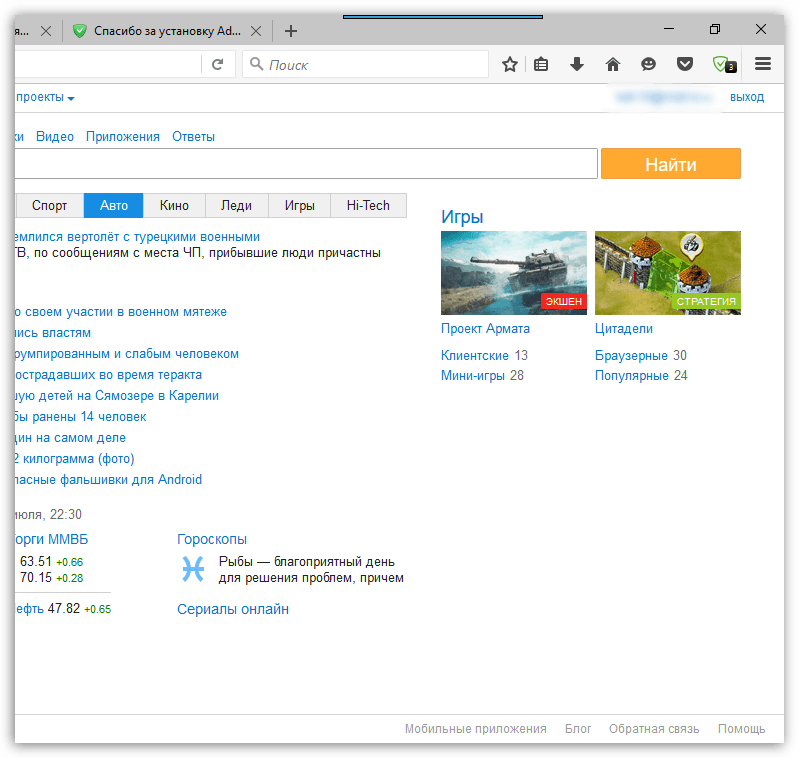
Еще одно эффективное браузерное дополнение для блокировки рекламы в интернете. Adguard отличается прекрасным интерфейсом, а также активной поддержкой со стороны разработчиков, что позволяет успешно бороться с любыми типами рекламы.
friGate
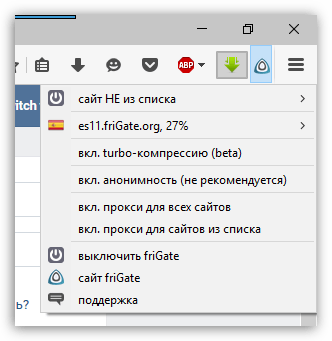
В последнее время все больше пользователей сталкиваются с проблемой недоступности какого-либо сайта из-за того, что ресурс был заблокирован провайдером и системным администратором.
Дополнение friGate позволяет разблокировать веб-ресурсы путем подключения к прокси-серверу, но делает это деликатно: благодаря специальному алгоритму подключаться к прокси-серверу будут только заблокированные сайты. Незаблокированные ресурсы затронуты не будут.
- https://timeweb.com/ru/community/articles/luchshie-vpn-dlya-firefox
- https://www.softrew.ru/obzory/internet/1506-40-poleznyh-dopolneniy-dlya-firefox.html
- https://www.computerra.ru/183551/10-samyih-poleznyih-rasshireniy-dlya-mozilla-firefox/
- https://lumpics.ru/best-firefox-extensions/




